Πώς να διορθώσετε το σφάλμα Valorant VAN 1067;
Σε αυτό το άρθρο, θα προσπαθήσουμε να λύσουμε το σφάλμα "VAN 1067" που αντιμετωπίζουν οι παίκτες του Valorant όταν ανοίγουν το παιχνίδι.

Οι παίκτες Valorant αντιμετωπίζουν το σφάλμα "VAN 1067" όταν ανοίγουν το παιχνίδι και η πρόσβασή τους στο παιχνίδι αποκλείεται. Εάν αντιμετωπίζετε ένα τέτοιο πρόβλημα, μπορείτε να βρείτε μια λύση ακολουθώντας τις παρακάτω προτάσεις.
Τι είναι το Σφάλμα Valorant VAN 1067;
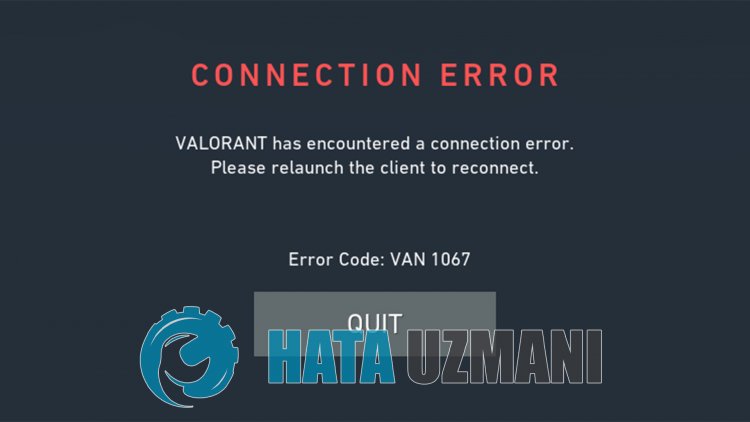
Αυτό το σφάλμα είναι ένα από τα διάφορα σφάλματα που παρουσιάζονται ως αποτέλεσμα της υπηρεσίας VGC, δηλαδή το σύστημα "Vanguard Anti-Cheat" δεν λειτουργεί σωστά ή παρουσιάζει σφάλμα. Εάν αντιμετωπίζετε ένα τέτοιο πρόβλημα, μπορούμε να καταλάβουμε ότι το σύστημα Vanguard Anti-Cheat δεν λειτουργεί σωστά.
Η συντριβή ή η μη σωστή λειτουργία του συστήματος Vanguard Anti-Cheat θεωρείται γενικά ως ένα σενάριο που μπορεί να προκύψει με τον αποκλεισμό του συστήματος προστασίας από ιούς. Για αυτό, μπορούμε να φτάσουμε στη λύση του προβλήματος ελέγχοντας το σύστημα προστασίας από ιούς.
Το γεγονός ότι το λογισμικό Vanguard Anti-Cheat δεν είναι ενεργό στο παρασκήνιο κατά την εκκίνηση του υπολογιστή μπορεί να μας κάνει να αντιμετωπίσουμε διάφορα σφάλματα όπως αυτό. Για αυτό, μπορούμε να αποτρέψουμε ένα τέτοιο σφάλμα εκτελώντας την υπηρεσία "VGC".
Πώς να διορθώσετε το σφάλμα Valorant VAN 1067
Για να διορθώσετε αυτό το σφάλμα που αντιμετωπίσαμε, μπορείτε να βρείτε τη λύση στο πρόβλημα ακολουθώντας τις παρακάτω προτάσεις.
1-) Επανεκκινήστε τον υπολογιστή
Η κλασική επανεκκίνηση του υπολογιστή μπορεί να επιλύσει καθαρά τα περισσότερα σφάλματα. Εάν γίνει επανεκκίνηση του Riot Client, δηλαδή επανεκκίνηση του υπολογιστή, μπορούμε να βρούμε τη λύση σε αυτό το σφάλμα. Για αυτό, επανεκκινήστε τον υπολογιστή μας, εκτελέστε το Valorant ως διαχειριστής και προσπαθήστε να μπείτε στο παιχνίδι.
2-) Απενεργοποιήστε το πρόγραμμα προστασίας από ιούς
Απενεργοποιήστε οποιοδήποτε πρόγραμμα προστασίας από ιούς χρησιμοποιείτε ή διαγράψτε το εντελώς από τον υπολογιστή σας. Εάν χρησιμοποιείτε το Windows Defender, απενεργοποιήστε το. Για αυτό;
- Πληκτρολογήστε "Προστασία από ιούς και απειλές" στην οθόνη έναρξης αναζήτησης και ανοίξτε την.
- Στη συνέχεια κάντε κλικ στο "Διαχείριση ρυθμίσεων".
- Προστασία σε πραγματικό χρόνο σε "Απενεργοποίηση".
Μετά από αυτό, ας απενεργοποιήσουμε άλλη προστασία ransomware.
- Ανοίξτε την οθόνη έναρξης αναζήτησης.
- Ανοίξτε την οθόνη αναζήτησης πληκτρολογώντας Ρυθμίσεις ασφαλείας των Windows.
- Κάντε κλικ στο Προστασία από ιούς και απειλές στην οθόνη που ανοίγει.
- Κάντε κλικ στην επιλογή Ransomware Protection στο μενού.
- Απενεργοποιήστε την Ελεγχόμενη πρόσβαση σε φάκελο στην οθόνη που ανοίγει.
Μετά την εκτέλεση αυτής της λειτουργίας, θα χρειαστεί να προσθέσουμε αρχεία παιχνιδιών Valorant ως εξαιρέσεις.
- Πληκτρολογήστε "Προστασία από ιούς και απειλές" στην οθόνη έναρξης αναζήτησης και ανοίξτε την.
- Ρυθμίσεις προστασίας από ιούς και απειλέςΔιαχείριση ρυθμίσεων και, στη συνέχεια, Στην ενότητα/span>Εξαιρέσεις επιλέξτε Προσθήκη ή κατάργηση εξαιρέσεων.
- Προσθήκη εξαίρεσης και, στη συνέχεια, επιλέξτε τον φάκελο Valorant game που είναι αποθηκευμένος στο δίσκο σας.
Μετά από αυτή τη διαδικασία, κλείστε εντελώς το παιχνίδι Valorant με τη βοήθεια ενός διαχειριστή εργασιών και προσπαθήστε να εκτελέσετε ξανά το παιχνίδι Valorant. Εάν το πρόβλημα παραμένει, ας προχωρήσουμε στην επόμενη πρότασή μας.
3-) Να επιτρέπεται το τείχος προστασίας
Το τείχος προστασίας μπορεί να εμποδίζει το παιχνίδι Valorant. Για να αποφευχθεί αυτό, θα χρειαστεί να επιτρέψουμε μερικές αξιόλογες εφαρμογές από το Τείχος προστασίας των Windows Defender.
- Στην οθόνη έναρξης αναζήτησης, πληκτρολογήστε Windows Defender Firewall και ανοίξτε το.

- Κάντε κλικ στο Να επιτρέπεται σε μια εφαρμογή ή δυνατότητα να παρακάμψει το Τείχος προστασίας του Windows Defender στην αριστερή πλευρά της οθόνης που ανοίγει.

- Κάντε κλικ στο κουμπί Αλλαγή ρυθμίσεωνστο μενού που ανοίγει.

- Αφού κάνετε κλικ στο κουμπί, το κουμπί Να επιτρέπεται μια άλλη εφαρμογή παρακάτω θα είναι ενεργό. Ας κάνουμε κλικ σε αυτό το κουμπί.

- Κάντε κλικ στο κουμπί Αναζήτηση στην οθόνη που ανοίγει και ανοίξτε το μεταβαίνοντας στη θέση του αρχείου που παραθέτω παρακάτω.</li >

- Στη συνέχεια, ας κάνουμε την επιλογή μας μεταβαίνοντας στη θέση του αρχείου που άφησα πίσω. C:\Riot Games\VALORANT\live\VALORANT.exe


- Στη συνέχεια προσθέτουμε τους παρακάτω φακέλους κάνοντας το ίδιο.
- C:\Program Files\Riot Vanguard\vgc.exe
- C:\Riot Games\Riot Client\RiotClientServices.exe



- Μετά την εκτέλεση αυτών των λειτουργιών, κάνουμε επανεκκίνηση του υπολογιστή μας πατώντας το κουμπί ΟΚ. Στη συνέχεια, μπορείτε να εκτελέσετε το Valorant Launcher .
4-) Ελέγξτε την υπηρεσία Vgc
Μπορεί να αντιμετωπίζετε τέτοια σφάλματα λόγω της υπηρεσίας vgc. Για αυτό, μπορούμε να φτάσουμε στη λύση του προβλήματος ελέγχοντας την υπηρεσία Vgc.
- Εάν έχετε εκτελέσει την παραπάνω λειτουργία αλλά εξακολουθείτε να λαμβάνετε το ίδιο σφάλμα, ας αποκτήσουμε πρόσβαση στο αρχείο "C:\Program Files\Riot Vanguard". (Η πρόσβαση στο αρχείο του παιχνιδιού σας Fix πρέπει επίσης να βρίσκεται στο φάκελο C:\.) Ας ανοίξουμε το πρόγραμμα
- uninstall.exe και ας κάνουμε τη διαγραφή.(Ας πούμε ναι στην προειδοποίηση που εμφανίζεται.)
- Ας εκτελέσουμε το παιχνίδι VALORANTστην επιφάνεια εργασίας μας.
- Το Launcher θα πραγματοποιήσει σάρωση για αρχεία που λείπουν και θα επανεγκαταστήσει και θα επανεγκαταστήσει το vgc στην κατάσταση υπηρεσιών.
- Αφού είναι έτοιμη η σάρωση, πληκτρολογήστε Υπηρεσίες στη γραμμή έναρξης αναζήτησης και ανοίξτε την.

- Άνοιγμα Υπηρεσίες παράθυρο vgc υπηρεσία βρείτε το και κάντε διπλό κλικ.
- Θα χρειαστεί να ξεκινήσουμε την κατάσταση υπηρεσίας αλλάζοντας τον τύπο εκκίνησης σε Αυτόματη.

- Μετά την εκτέλεση αυτής της λειτουργίας, η κατάσταση της υπηρεσίας θα είναι Εκτέλεση.

Μετά από αυτήν τη διαδικασία, μπορείτε να επανεκκινήσετε τον υπολογιστή σας και να συνδεθείτε στο παιχνίδι.
![Πώς να διορθώσετε το σφάλμα διακομιστή YouTube [400];](https://www.hatauzmani.com/uploads/images/202403/image_380x226_65f1745c66570.jpg)


























